オンライン/オフラインでAVIをMOVにすばやく変換する方法
AVI(Audio Video Interleave)は、Windows Media PlayerやWindows Movie MakerなどのWindowsプログラム用にMicrosoftが開発したマルチメディアコンテナー形式です。 MOVはAppleがMac OSとQuickTimeアプリケーション用に開発したものです。したがって、MacコンピュータでのAVIビデオファイルの再生を制限することができます。また、QuickTimeでAVIを再生したり、iMovieやFinal Cut Proで編集したりすることはできません。さまざまな目的でAVIをMOVに変換する必要があるときはいつでも、高品質で作業をすばやく完了するのに役立つ優れたビデオコンバーターが必要です。ここでは、オンラインまたはオフラインでAVIをMOVに変換するための5つの使いやすいビデオコンバーターを紹介します。
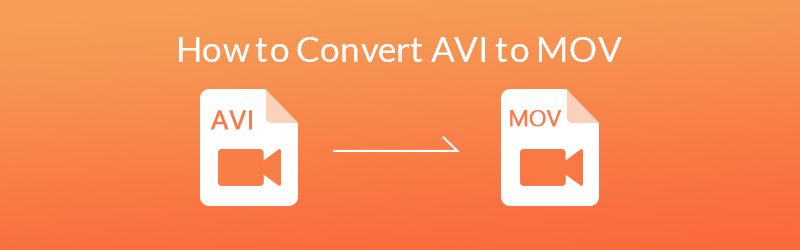
パート1. AVIを無料のオンライン用のMOVに変換する
1. Vidmore無料オンライン動画変換
Vidmore無料オンライン動画変換 無料で3ステップで品質を損なうことなく、すべてのビデオおよびオーディオ形式を簡単に変換できます。 WindowsとMac OSの両方でうまく機能します。サポートされているビデオおよびオーディオ形式には、MP4、AVI、MKV、WMV、MOV、FLV、MP3、FLAC、M4Aなどがあります。
長所:
- 完全に無料で使いやすいです。
- アップロードできるファイルサイズに制限はありません。
- ほとんどすべての一般的なビデオおよびオーディオ形式をサポートします。
- バッチ変換がサポートされています。
以下の手順を確認して、AVIを無料でオンラインでMOVに変換します。
ステップ1。 Webブラウザーを開き、https://www.vidmore.com/free-online-video-converter/に移動します。
ステップ2。 クリック 変換するファイルを追加 小さなランチャーをダウンロードするよう求められます。それをダウンロードしてコンピューターにインストールします。
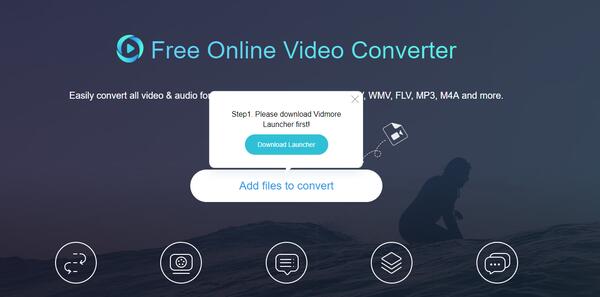
ステップ3。 次に、Webページに戻り、[ファイルを追加]をクリックして再度変換し、コンピューターからAVIビデオファイルをアップロードします。 1つ以上のAVIファイルを同時に追加できます。次に、出力形式をMOVとして選択します。
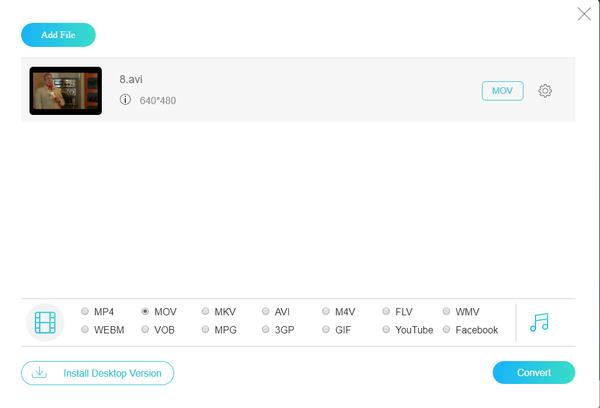
ステップ4。 ビデオファイルの横に設定アイコンがあり、それをクリックしてプロファイル設定を調整できます。次に、「変換」をクリックして、変換したMOVファイルを保存するフォルダーを選択し、変換プロセスを開始します。
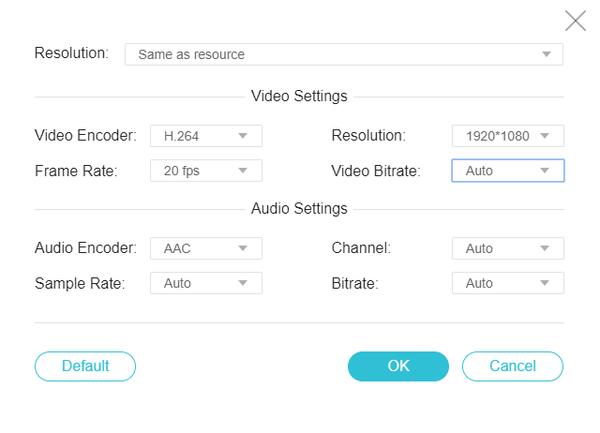
2.オンラインコンバーター
この無料 オンラインコンバーター コンピューターからファイルをアップロードしたり、変換する動画のURLを貼り付けたりできます。また、開始時間と終了時間を入力してビデオをカットすることもできます。この無料のオンラインAVIからMOVへのコンバーターを使用するのは非常に簡単です。変換するAVIファイルをアップロードし、[変換]ボタンをクリックして、ファイルが変換されるのを待ちます。変換されたMOVファイルをすぐに削除するか、サーバーが24時間ファイルを保存するかを選択できます。
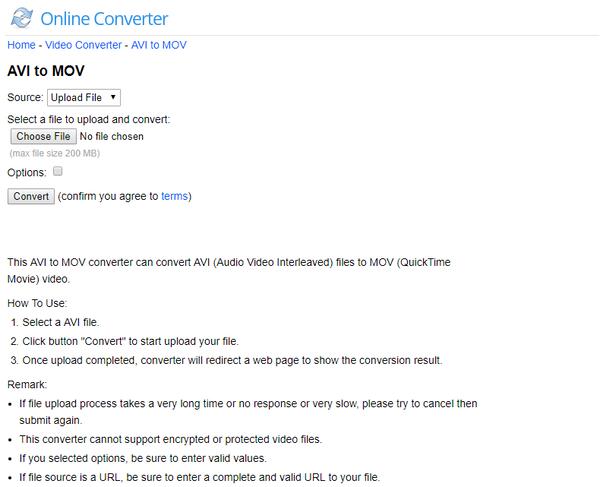
長所:
- この無料のオンラインコンバーターを使用すると、ファイルをアップロードしたり、代わりにソースURLを入力したりできます。
- ビデオの開始時間と終了時間を設定することにより、ビデオをクリップすることもできます。
- AVIをMOVに変換した後、この無料のオンラインコンバーターを使用して、MOVファイルをFacebook、Twitter、その他のソーシャルメディアプラットフォームで共有できます。変換したMOVファイルを携帯電話に送信することもできます。
短所:
- 200MBまでのAVIビデオファイルのみアップロードできます。
- 一度に変換できるAVIファイルは1つだけです。
3. Convert.Files
Converfiles.comはWebベースのファイル変換プロセスで、AVIをMOVに無料で変換することもできます。 AVIファイルをアップロードし、MOVをターゲットファイル形式として選択して、[変換]ボタンをクリックするだけです。
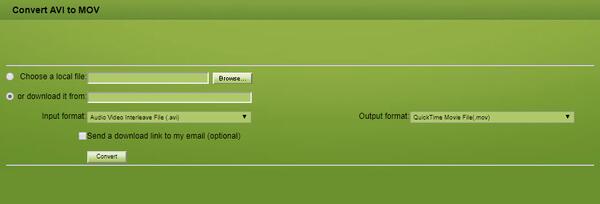
長所:
- AVIファイルをアップロードするか、URLからAVIファイルをダウンロードして、MOVに変換できます。
- ウェブページのインターフェースはシンプルで使いやすいです。
- 変換が完了した後、この無料のオンラインAVIからMOVへのコンバーターは、ダウンロードリンクをメールに送信できます。
短所:
- バッチ変換はできません。
4. Online-Converter.com
この 無料のMOVコンバーター AVIビデオファイルをアップロードするか、MOVに変換するURLを選択できます。次に、変換されたMOVファイルを短時間でダウンロードできるようになります。他の単純な無料のオンラインコンバーターとは異なり、このコンバーターでは、必要に応じて画面サイズ、オーディオ品質、フレームレート、ビデオコーデックなどのビデオ設定を変更できます。さらに、ビデオのカット、ビデオの回転、ビデオのミラーリングなどを行うことができます。
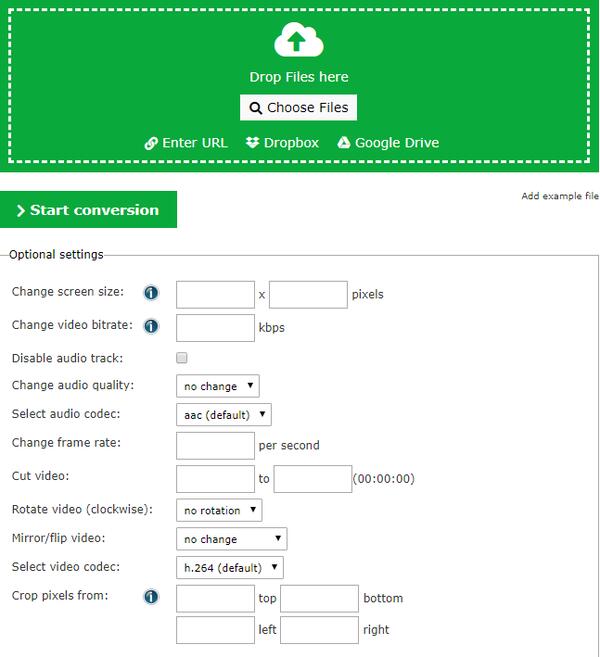
長所:
- AVIファイルをアップロードしたり、ファイルをドラッグしたり、コンピューターからファイルを選択したり、URLを入力したり、DropboxまたはGoogleドライブからAVIファイルをアップロードしたりできるソースはいくつかあります。
- AVIをMOVに変換する前に、さまざまなビデオおよびオーディオ設定を変更できます。
短所:
- 一度にアップロードできるAVIファイルは1つだけです。
- 出力MOVファイルの名前は変更できますが、この機能を有効にするには、サインアップしてログインする必要があります。
パート2. AVIをMOVにすばやくオフラインでバッチ変換する方法
オフラインで強力なAVIからMOVへのコンバーターを探している場合、Vidmoreビデオコンバーターが究極の選択肢になります。これは、200以上のビデオおよびオーディオ形式をサポートする包括的でプロフェッショナルなマルチフォーマットビデオコンバーターです。
- さまざまなAVIビデオを同時にMOVに変換できます。
- このAVIからMOVへのデスクトップコンバーターは、iPhone、iPad、Samsung Galaxy、Sony PlayStation、TVなどの最新モデルを含む、すべての一般的なデバイスに100を超えるプリセットを提供します。
- ビデオ品質を完全に制御できます。 1080p HDや4K Ultra HDなど、AVIビデオの元の品質を維持できます。
- 世界で最も先進的な加速技術により、AVIを50倍の速さでMOVに変換できます。
- このAVIからMOVへの変換ソフトウェアには、組み込みの軽量ビデオエディターがあり、ビデオのトリミング、回転、トリミング、ビデオエフェクトの編集、ビデオ品質の向上、ビデオへの個人的な透かしの追加などを行うことができます。
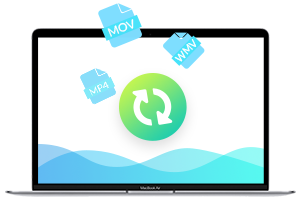
Vidmore Video Converterを使用して、AVIをオフラインでMOVに変換する方法を学びます。
ステップ1。 このAVI to MOV ConverterをWindowsまたはMacコンピュータに無料でダウンロード、インストール、起動します。
ステップ2。 左上隅の[ファイルの追加]をクリックして、1つ以上のAVIファイルをソフトウェアに追加します。
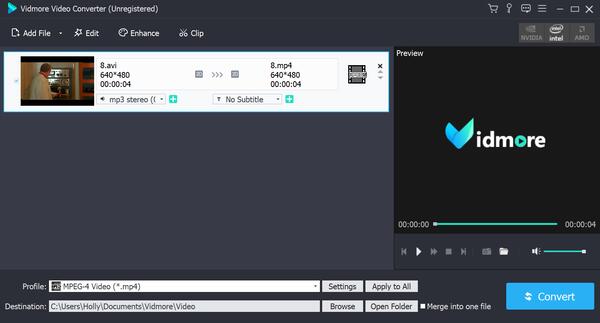
ステップ3。 [プロファイル]列のドロップダウンをクリックして、出力形式をMOVとして選択します。または、検索ボックスで直接MOVを検索できます。
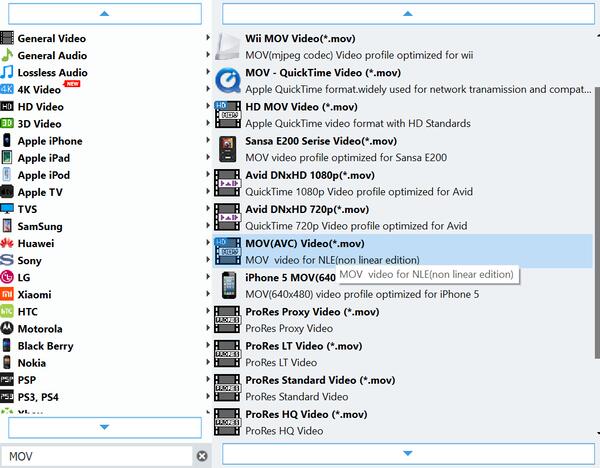
ステップ4。 変換されたMOVファイルを保存するパスを選択します。
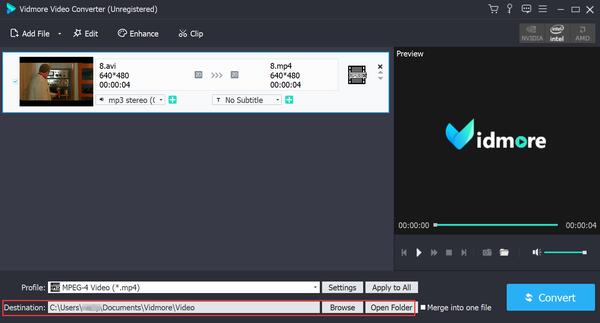
ステップ5。 AVIビデオをMOVに変換する前に編集する必要がある場合は、[編集]オプションをクリックして編集インターフェイスに入り、必要に応じてビデオを回転、トリミング、拡張、または透かしを入れます。ビデオの音量、明るさ、コントラスト、彩度、色相を調整して、ビデオ効果を変更することもできます。
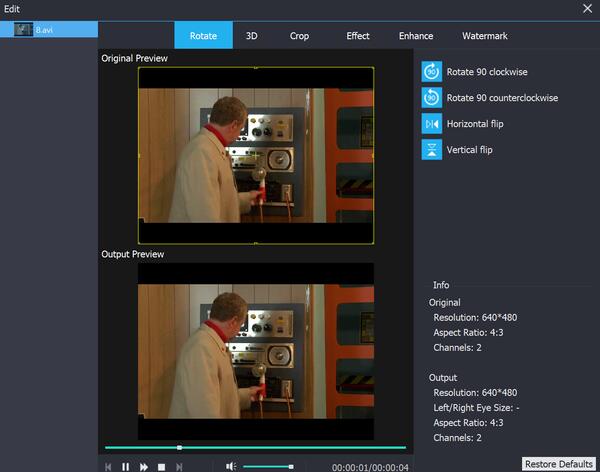
ステップ6。 最後に[変換]ボタンをクリックして、AVIからMOVへの変換を開始します。メインインターフェイスで変換プロセスを直接確認できます。
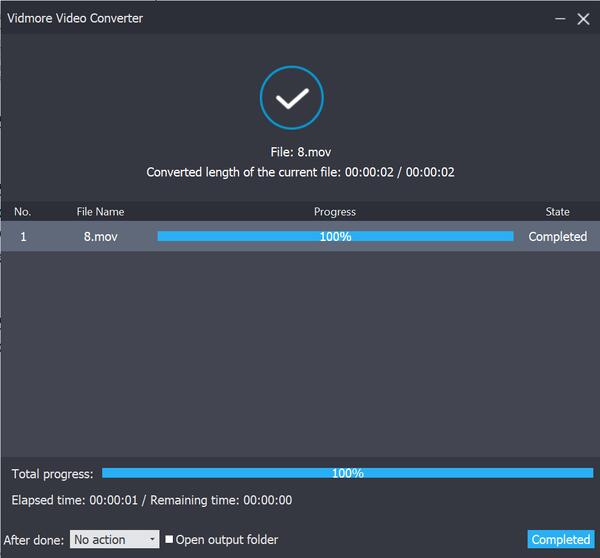
しばらく待つと、変換されたMOVファイルが高品質で表示されます。
結論:
この投稿では、使いやすい4つの無料オンラインAVIからMOVへのコンバーターと1つのデスクトップビデオ変換プログラムをお勧めします。 1つまたは2つのAVIファイルを時々MOVに変換する必要があるだけなら、無料のオンラインビデオコンバーターを使用するだけで十分です。ただし、ビデオ形式をバッチ変換してビデオ効果を頻繁に編集する必要がある場合は、Vidmore Video Converterを使用してオフラインで作業することをお勧めします。

 Windows / Mac /オンラインでAVIをMP3オーディオフォーマットに変換する5つの方法
Windows / Mac /オンラインでAVIをMP3オーディオフォーマットに変換する5つの方法 AVIをMP4に無料で変換する方法
AVIをMP4に無料で変換する方法 Macでビデオを回転させる3つの簡単な方法
Macでビデオを回転させる3つの簡単な方法